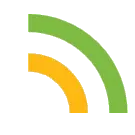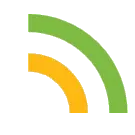
Now Loading ...
-
엑셀 대시보드 제작
엑셀 대시보드 제작
엑셀에서 데이터가 주어지면 그것을 가공하는 느낌으로
오랜만에 데이터를 정규화 시킨 후 그것을 피벗테이블로 가공하고
마지막으로 슬라이서를 이용해서 만드는 대시보드를 연습해보려고 한다.
쉽게 총 3단계로 이루어진다.
1.데이터들이 입력된다.
데이터를 기반으로 피벗테이블을 제작한다.
피벗테이블을 기반으로 슬라이서를 제작한다.
이렇게 하여 대시보드에서 데이터를 누적하는 순간 변동하는 것이다.
실제 외주를 받거나 업무에서 사용하는 재료들은 사용할 수 없으니
그냥 게임용 취미로 만든 대시보드로 적으려고 한다.
내용
해당 내용은 하는 게임 중 하나인 로스트아크를 기반으로 만들었으며,
순서로는 크게
데이터를 제작한다.
데이터를 분류 시킬 정보를 추가 시킨다.
그리고 피벗테이블을 추가한 후 슬라이서를 늘린다.
최종적으로는 내가 보고 싶은 데이터가 무엇인가를 구현하는 것이 필요하다.
캐릭터별로 어떤 레이드에서 얼마만큼의 재화를 생산하는가?
캐릭터별로 생산재화 - 소비재화를 합했을 때 어느정도인가?
캐릭터 강화 외, 추가적인 재화
캐릭터 강화 외, 재료 준비 등의 재화
데이터 테이블
내가 만든 데이터는 일단 내가 보고 싶은 것을 각 행(row)을 만들어 줍니다.
내가 보고싶은 데이터를 추려본다면
날짜별
게임별
레이드/기타수익 구분
레이드별 구분
솔플/보호자/버스 구분
캐릭터별
소득재화
로 정리해봤다.
즉, 자신이 보고싶은 내용을 데이터로 만들어라
여기서 더 추가 한다면 추가적인 분류를 나눠주는 것이다.
피벗테이블
그리고 해당 데이터를 피벗테이블로 만들어서 “보고싶은 자료”를 차트필드에 맞춰준다.
잘 모르겠다면, 범례, 축, 값 3개만 잘 지정해도 추출할 수 있다.
시선의 흐름으로 기억하는게 쉽다.
축은 세로선 좌측에서 기준이 되는 자료데이터다.
범례는 가로축 하단에서 기준이 될 자료 데이터다
값은 내가 뽑고싶은 것이다.
위 데이터 필드를 실행하면?
하단은 캐릭터이름 이다.
즉, 나는 캐릭터들의 소득재화를 보고 싶다는 차트가 완성된다.
슬라이서
피벗테이블을 뽑으면 대시보드를 만드는 슬라이서를 만든다.
그러면 하나의 커다란 필터가 된다.
생성 후 대시보드로 옮겨가면 되는데, 이를 통해서 필터를 걸어서 바로바로 확인할 수 있다.
추가적으로 슬라이서를 읽는 것으로 적용한다면,
회사에서 매출금액(월별/년도별), 손익금액(월별/년도별)
각 년도별 재무상황 등, 구분에서 만들 수 있다.
이떄는 업데이트 날짜 기능이 필요한데
="마지막 업데이트 : "&TEXT(MAX(A:A),"yyyy년 mm월 dd일")
이렇게 해주면된다.
그리고 월별 필터를 거지고 재무상황을 확인하는 법은
=INDEX($범위,MAX(IFERROR(MATCH("*",$범위,-1),0),IFERROR(MATCH(9E+307,$범위,1),0)))
이렇게 해주면 된다.
Touch background to close